
打开Xshell 4工具后我们可以看到如下图的界面:
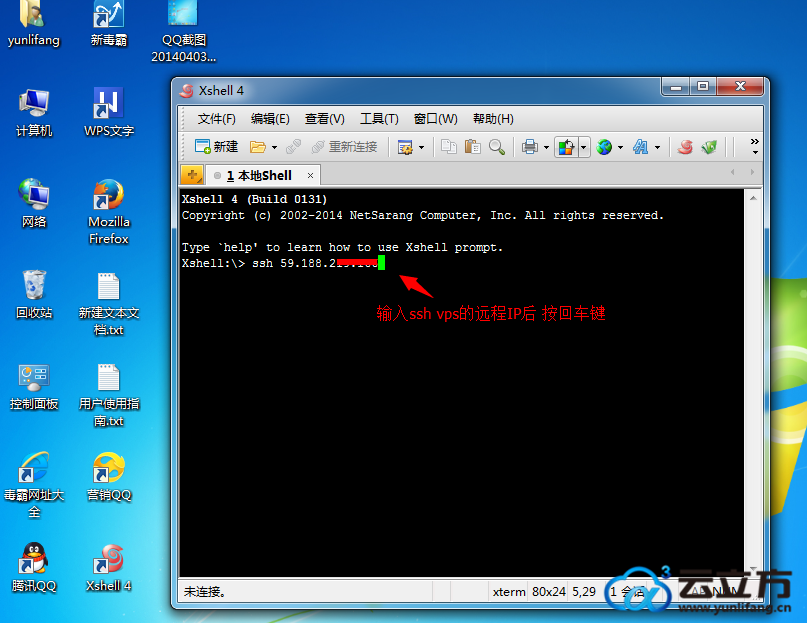
我们直接在Xshell\> 后面输入代码ssh VPS的远程IP后,点击键盘回车键即可,可以得到下图所示界面:
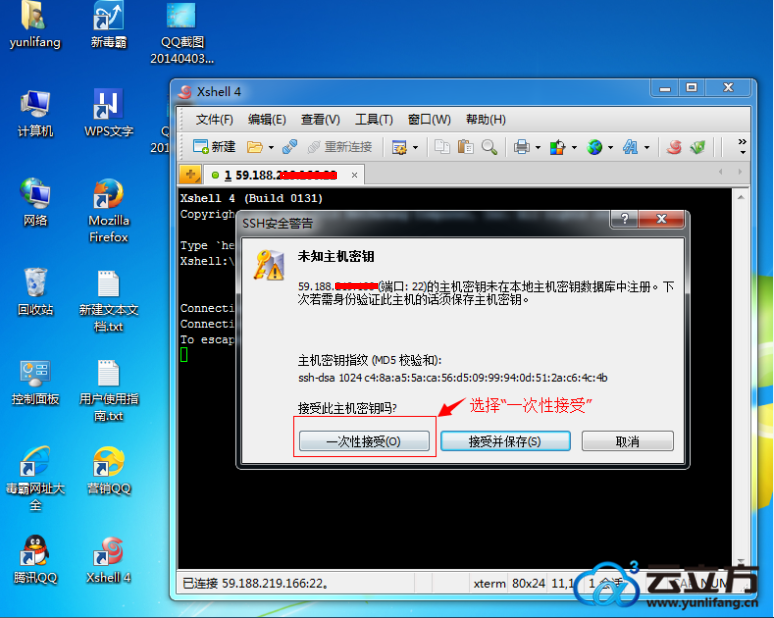
我们选择“一次性接受”后进入下面的界面:
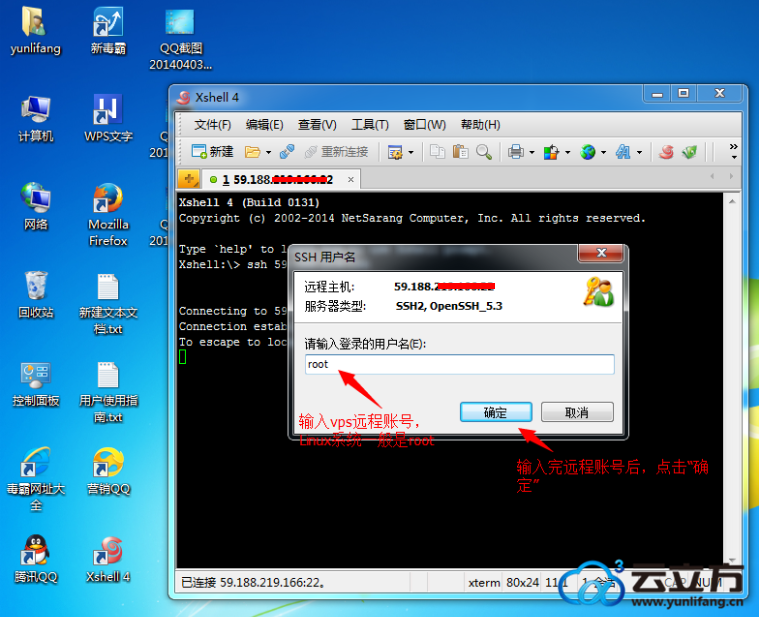
输入vps的远程账号,一般Linux系统的VPS远程账号默认是“root”输入账号后点击“确定”按钮进入下面的界面步骤:
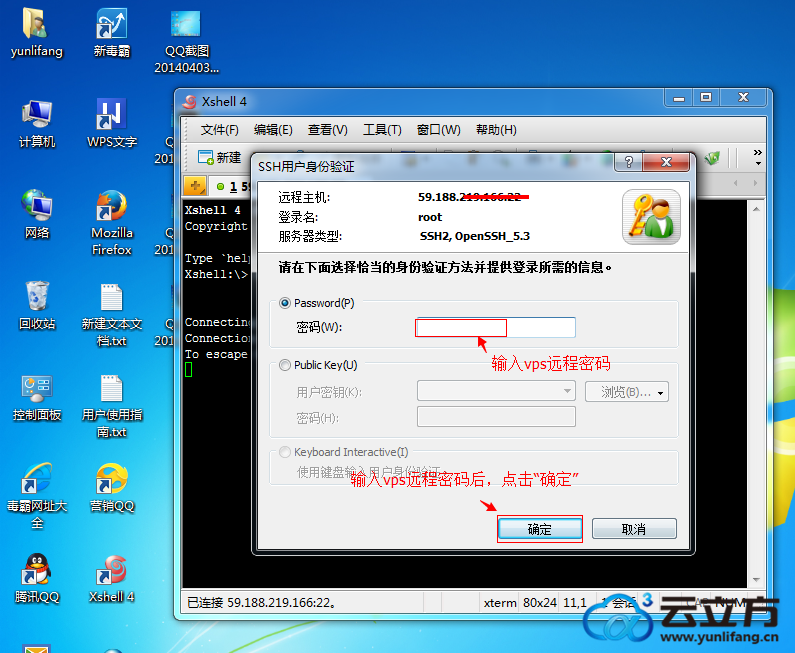
输入vps远程密码,输入之后点击“确定”按钮,好了,如果远程信息么有错误,我们就远程上Linux系统的VPS了,如下图:
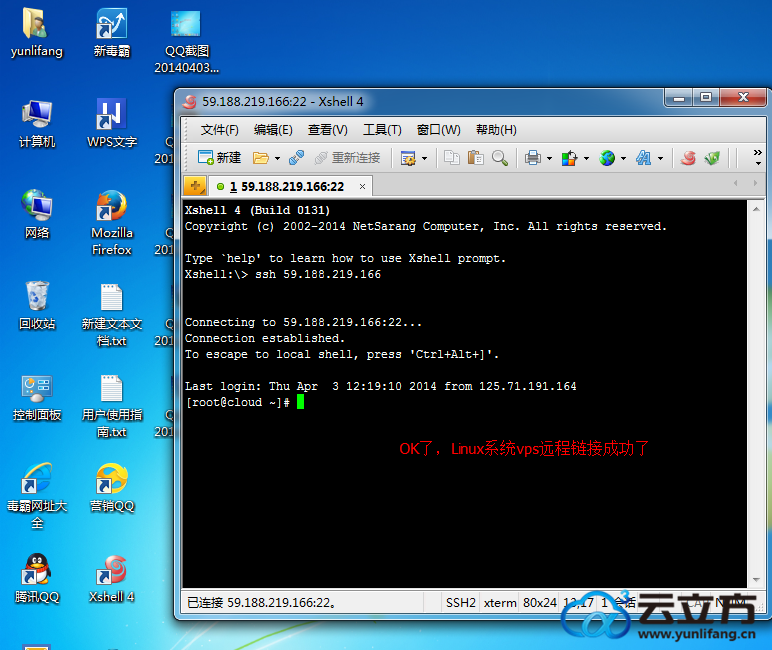
| 云立方网产品导航: 动态拨号vps 服务器租用 拨号服务器 |
 客服导购
客服导购 商务销售
商务销售 售后支持
售后支持 合作投诉
合作投诉




